| 일 | 월 | 화 | 수 | 목 | 금 | 토 |
|---|---|---|---|---|---|---|
| 1 | 2 | 3 | 4 | 5 | ||
| 6 | 7 | 8 | 9 | 10 | 11 | 12 |
| 13 | 14 | 15 | 16 | 17 | 18 | 19 |
| 20 | 21 | 22 | 23 | 24 | 25 | 26 |
| 27 | 28 | 29 | 30 |
- 자바
- Spring
- 크리스마스
- 쿠킹덤공략
- 자바스크립트
- 홀리데이익스프레스
- 노마드코더
- 유니티
- 오블완
- edwith
- Eclipse
- MySQL
- 딥러닝
- SQL
- 쿠키런킹덤크리스마스
- 웹개발
- Unity
- 개발자
- 프로그래머스
- 티스토리챌린지
- dart
- oracle
- 쿠키런킹덤
- Java
- 쿠키런킹덤공략
- HTML
- 쿠킹덤
- 이클립스
- JavaScript
- programmers
- Today
- Total
Dev study and notes
플러터 Flutter로 웹툰 앱 만들기 #2 HELLO FLUTTER _ install in Mac MacOs 맥 플러터 설치 환경변수 설정 본문
플러터 Flutter로 웹툰 앱 만들기 #2 HELLO FLUTTER _ install in Mac MacOs 맥 플러터 설치 환경변수 설정
devlunch4 2025. 1. 28. 03:30Flutter로 웹툰 앱 만들기 #2 HELLO FLUTTER
안녕하세요 데브런치 입니다.
이번엔 두 번째 장 강좌를 정리해 보았습니다.
중간에 플러터 설치의 경우 강좌에서 간략하게 다루고 있습니다.
이 부분은 따로 정리하며 기록해 보았습니다.
#2 HELLO FLUTTER
#2.0 Installation (08:17)
Flutter - Build apps for any screen
Flutter transforms the entire app development process. Build, test, and deploy beautiful mobile, web, desktop, and embedded apps from a single codebase.
flutter.dev
https://docs.flutter.dev/get-started/install
Choose your development platform to get started
Install Flutter and get started. Downloads available for Windows, macOS, Linux, and ChromeOS operating systems.
docs.flutter.dev
강좌에선 https://chocolatey.org/install 을 이용하여 설치합니다.
공식 홈페이지의 설치 문서를 읽으며 설치 진행합니다,
설치를 원하지 않는다면 다음 아래 챕터 요약을 확인합니다.
#2.1 Dart Pad (03:04)
컴퓨터에 뭔가 설치하기는 싫은데 개발을 하고 싶다면
https://dartpad.dev/ 에서 진행합니다.
강의에서 다루지 않는 플러터 설치 과정 기록
2.
애플 실리콘 로제타 설치(기존 설치되어 있을 수 있음) 합니다.
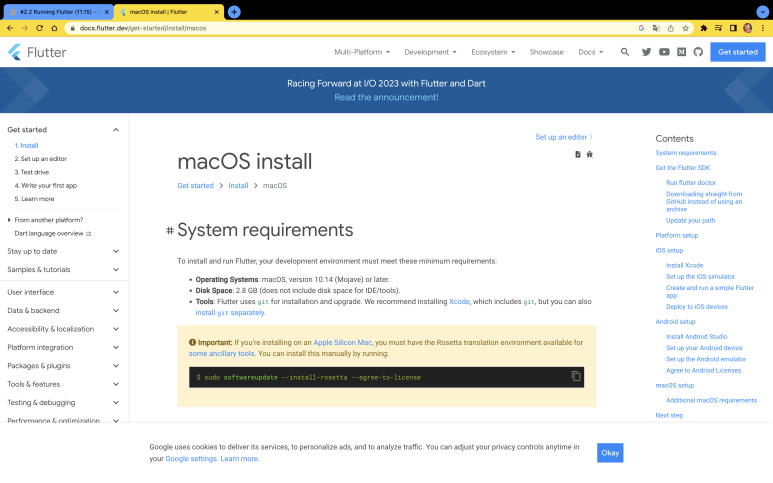
플러터 설치 관련 MacOs 로제타 설치 확인
3.
맥용 플러터 설치용 압축파일 다운로드(웹페이지 내 다운로드 경로 확인) 합니다.
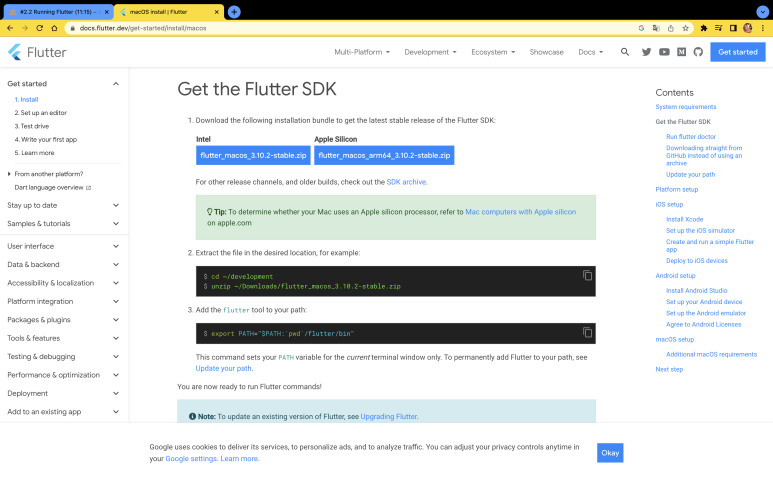
플러터 설치 관련 압축파일 다운로드 및 압축 해제 방법
4.
터미널에서 압축파일 해제합니다.
명령어 >
$ cd Downloads
$ unzip ~/Downloads/flutter_macos_3.10.2-stable.zip
*** 20230525 version -> flutter_macos_3.10.2-stable.zip
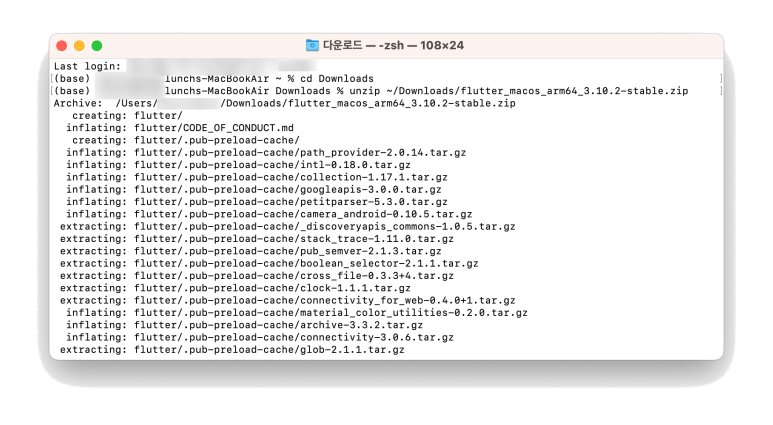
터미널에서 압축파일 해제
5.
PATH 설정합니다.
명령어>
$ export PATH="$PATH:`pwd`/flutter/bin"
6.
flutter doctor 실행합니다.

flutter doctor 실행
flutter 설치 완료(닥터를 통해 미설치 항목을 설치 또는 확인합니다)
Flutter Doctor 실행 시 오류 해결 -런치의 방법
> Xcode 설치
앱스토어에서 설치 후 한번 실행
> Android toolchain 설치 :
- develop for Android devices
Unable to locate Android SDK.
Install Android Studio from: https://developer.android.com/studio/index.html
Android 스튜디오 및 앱 도구 다운로드 - Android 개발자 | Android Studio | Android Developers
Android Studio provides app builders with an integrated development environment (IDE) optimized for Android apps. Download Android Studio today.
developer.android.com
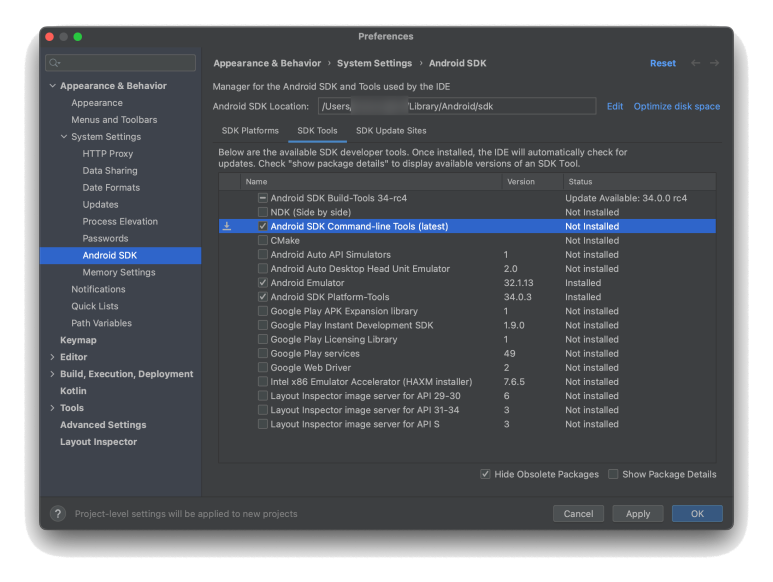
안드로이드 스튜디오 more action에서 sdk manager -> sdk tool에서 command line tjfwjd
맥 터미널에서 안드로이드 라이선스 설정
터미널 명령어>
$ flutter doctor --android-licenses
Y 후 닥터 재 실행 후 확인 완료
> cocoapod 설치 :
https://guides.cocoapods.org/using/getting-started.html#installation
CocoaPods Guides
CocoaPods is fully open-sourced, so it depends on community contributions to get better. If you're looking to start working on CocoaPods, this is the place to start.
guides.cocoapods.org
$ sudo gem install cocoapods
// 설치 시 오류 발생.
// brew 설치 상태라면 업데이트 필요 또는 재설치를 해본다. 아래 방법 따르기
// 터미널에서 아래 명령어 실행
$ brew update // 홈브루 업데이트
$ brew install rbenv // ruby 버전 관리 설치
$ rbenv install -l // 설치 가능한 루비 버전 확인
$ rbenv install [v] // 원하는 버전 설치 [20230525 설정값은 3.2.2)
$ rbenv global [v] // 원하는 버전 설정
$ rbenv install 3.2.2
$ rbenv global 3.2.2
$ rbenv versions // 확인 (아래 결과 두 줄)
>system
>* 3.2.2 (set by /Users/user/.rbenv/version)
$ ruby -v // 루비 버전 확인
// 다른 결과의 버전이 나온다면 아래 환경 변수 재설정 실시합니다.
// 변경이 안 되어 있다면 vim을 이용하여 환경 변수 재설정합니다.
$ vim ~/.zshrc
// [vim 실행 상태 및 편집 화면에서 i 눌러 insert 모드 설정, 맨 아래 줄에 eval "$(rbenv init - zsh)"를 넣어줌]
// vim 명령어 -> :w //저장
//vim 명령어 -> :q //종료
// 이후 다시 터미널 화면
$ source ~/.zshrc // 명령어 실행하여 환경 변수 재로딩합니다.
$ ruby -v // 루비 버전 확인
> ruby 3.2.2
다시 $ sudo gem install cocoapods 명령어 실행하여 설치합니다.
정상 설치 및 Gem update 안내로 업데이트 실시합니다.
$ gem update --system 3.4.13
최종 flutter doctor 실행으로 설치 완료 확인합니다.
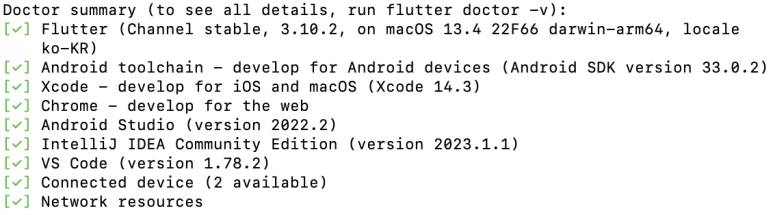
최종 flutter doctor 실행으로 설치 완료 확인
#2.2 Running Flutter (11:15)
*강의에 없는 내용입니다.
환경 변수에 플러터가 등록이 안되있습니다.
터미널을 열 때마다 아래 환경 변수 설정이 필요합니다.
export PATH="$PATH:Downloads/flutter/bin"
이 경우 터미널 실행 시마다 환경 변수를 설정 안 하도록 환경 변수 기본 등록을 해줍니다.
1. 터미널 실행합니다.
2. $ vim ~/.zshrc
3. 맨 아래에 export PATH="$PATH:Downloads/flutter/bin" 추가합니다.
4. 저장 후 vim 종료합니다.
5. $ source ~/.zshrc
6. 터미널 완전 종료 후 아무 폴더 또는 경로에서
$ which flutter 명령어 실행하여 해당 경로가 출력되는지 확인합니다.
*이제 강의대로 진행
>터미널 명령어 수행
$ cd Documents //문서 이동
$ flutter create toonflix //플리터 프로젝트 생성
>VSCODE 실행
extention Dart/Flutter 설치
>vsCode 내 에뮬레이터 iOS로 확인
main.dart 파일에서 상단 바 색상 변경(아래 스크린샷 코드 확인)
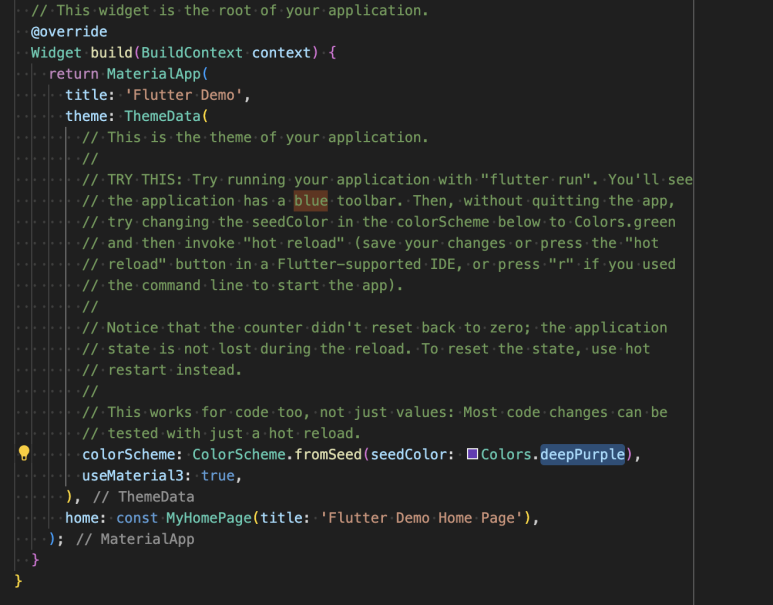
상단 바 색상 변경 deepPurple -> red
아래 색상 변경된 ios 시뮬레이터 화면 스크린샷 입니다.
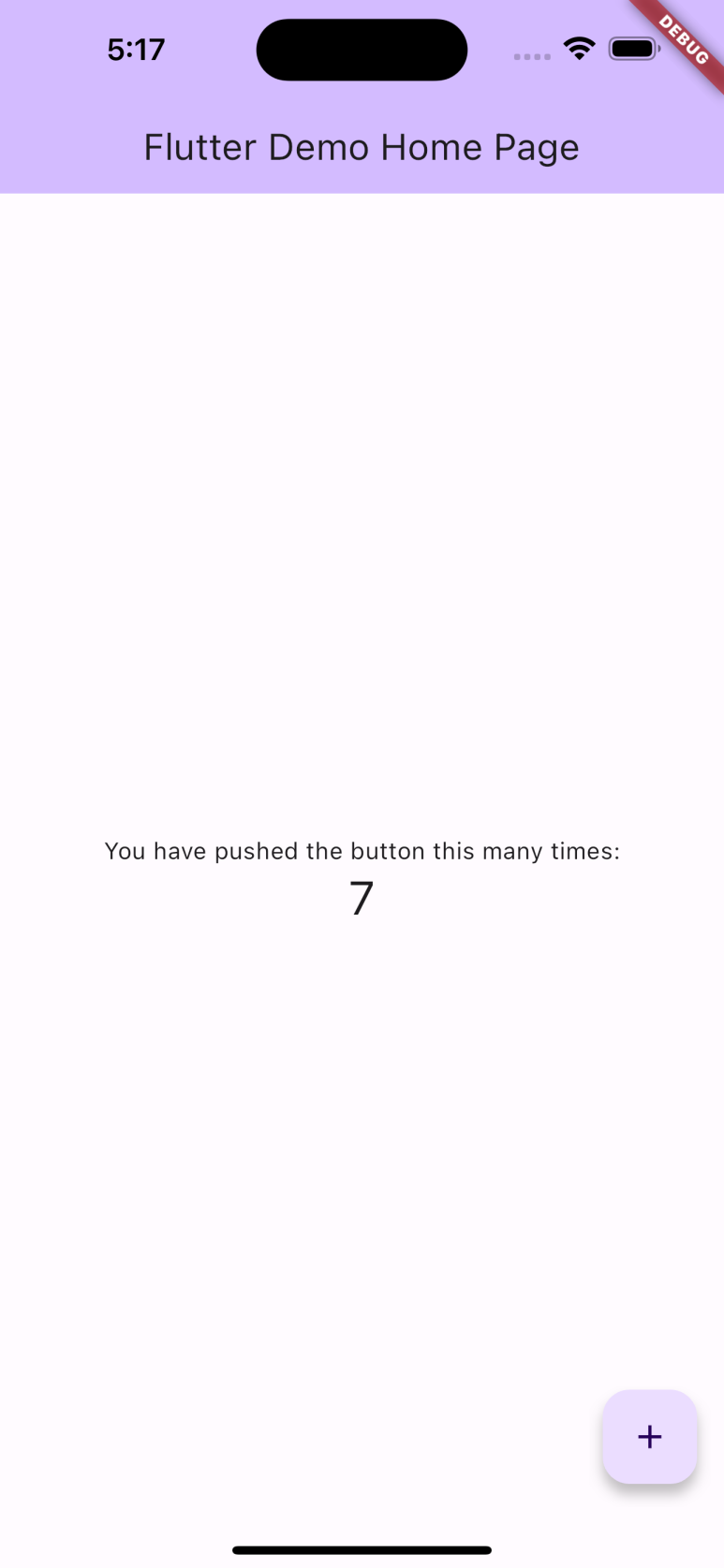
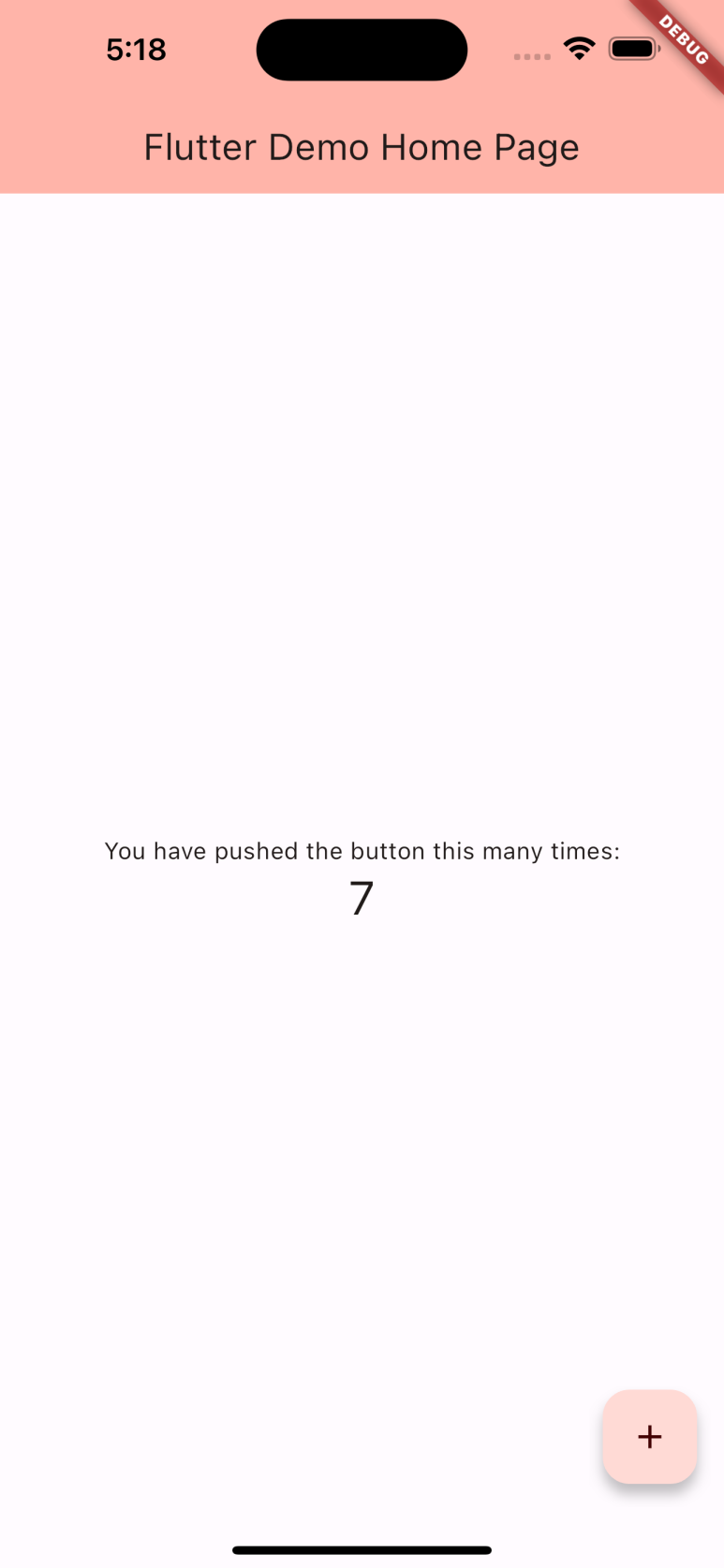
퍼플 -> 레드
상단 바의 색상을 디버그를 통해 변경된 것을 확인합니다.
#2.3 Hello World (15:25)
>widgets 사용은 doc 안내를 보고 나중에 활용해 봅니다.
코드 작성합니다.
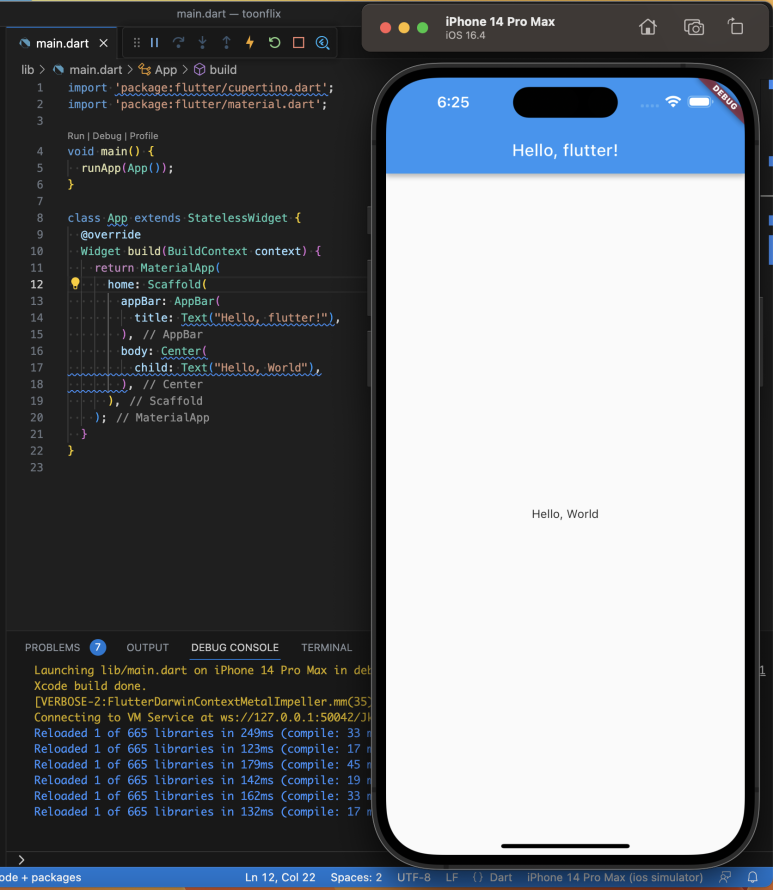
flutter hello world 코드 작성
main.dart 부분에 코드를 작성하고 디버그 에뮬레이터를 보면 위 스크린샷과 같습니다.
#2.4 Recap (05:48)
위 코드 및 다시 설명
#2.5 Classes Recap (08:40)
위 코드 추가 설명 및 활용 안내
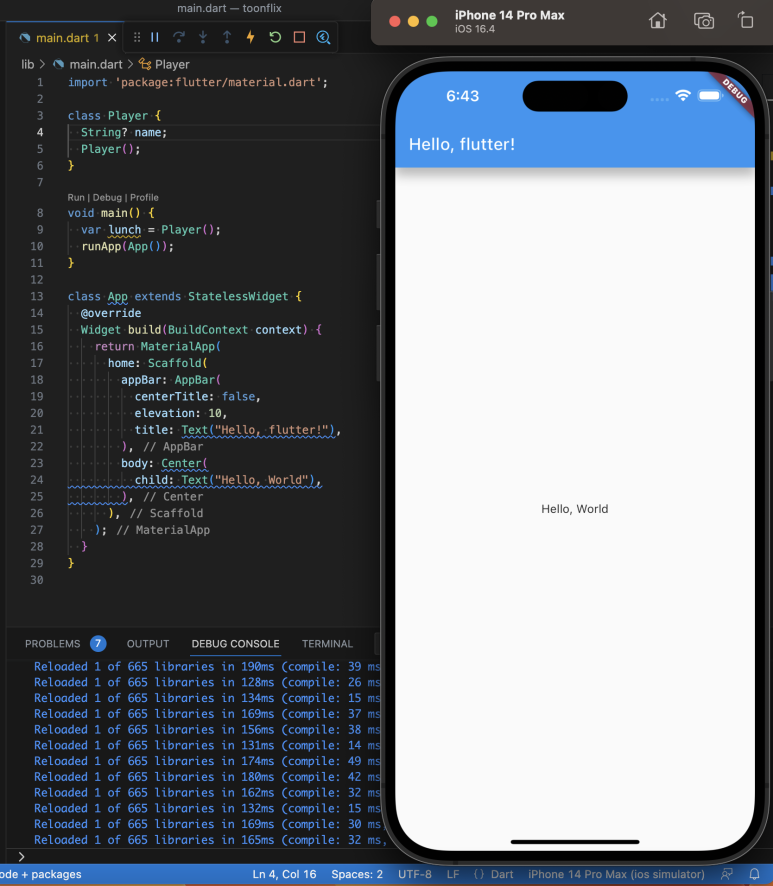
'Building & Learning > Flutter로 웹툰앱 만들기(2023)' 카테고리의 다른 글
| 플러터 Flutter로 웹툰 앱 만들기 #5 POMODORO APP 새로운 앱 생성 - 타이머 (0) | 2025.01.28 |
|---|---|
| 플러터 Flutter로 웹툰 앱 만들기 #4 STATEFUL WIDGETS 새로운 앱 생성 - (0) | 2025.01.28 |
| 플러터 Flutter로 웹툰 앱 만들기 #3 UI CHALLENGE 플러터개발자도구 요소 스크롤 박스 (1) | 2025.01.28 |
| 플러터 Flutter로 웹툰 앱 만들기 #1 소개 요약정리 플러터 독학 (0) | 2025.01.28 |
| 플러터 Flutter로 웹툰 앱 만들기 #0 시작 플러터 독학 무료강좌 노마드코더 플러터 독학 (0) | 2025.01.28 |


